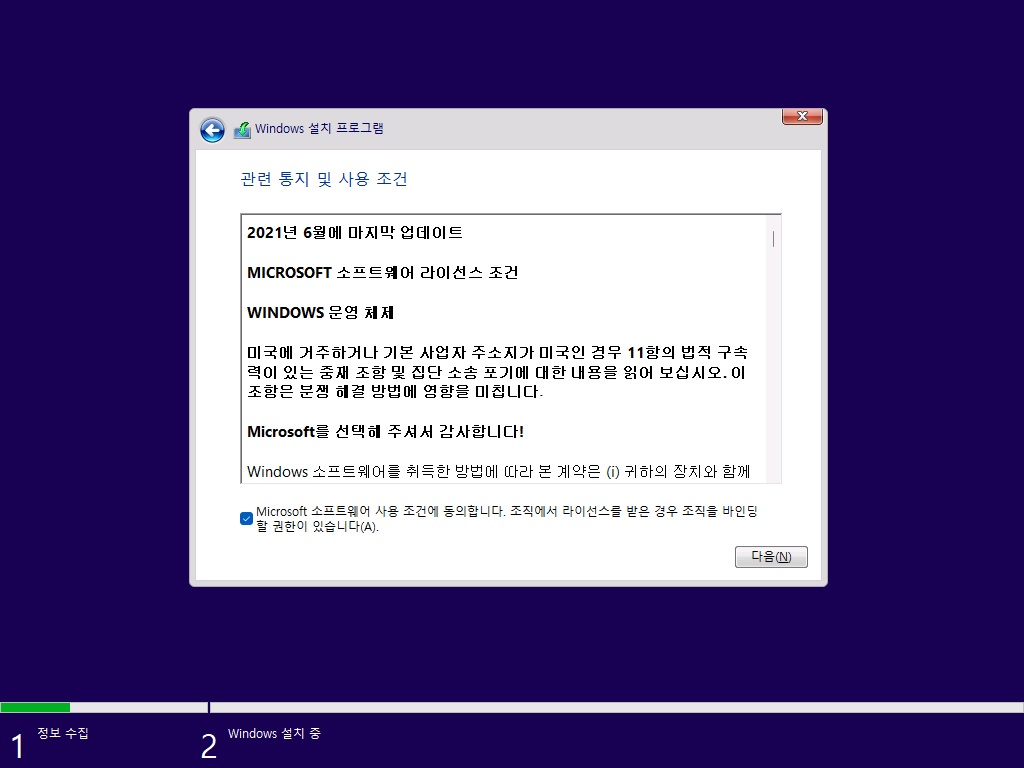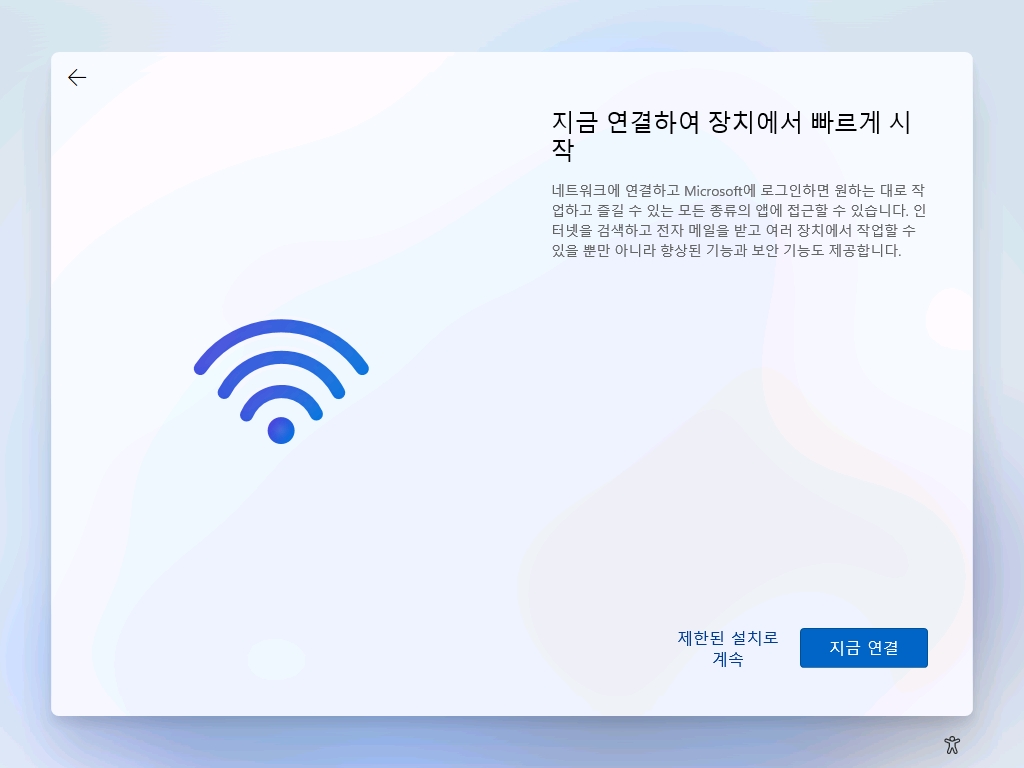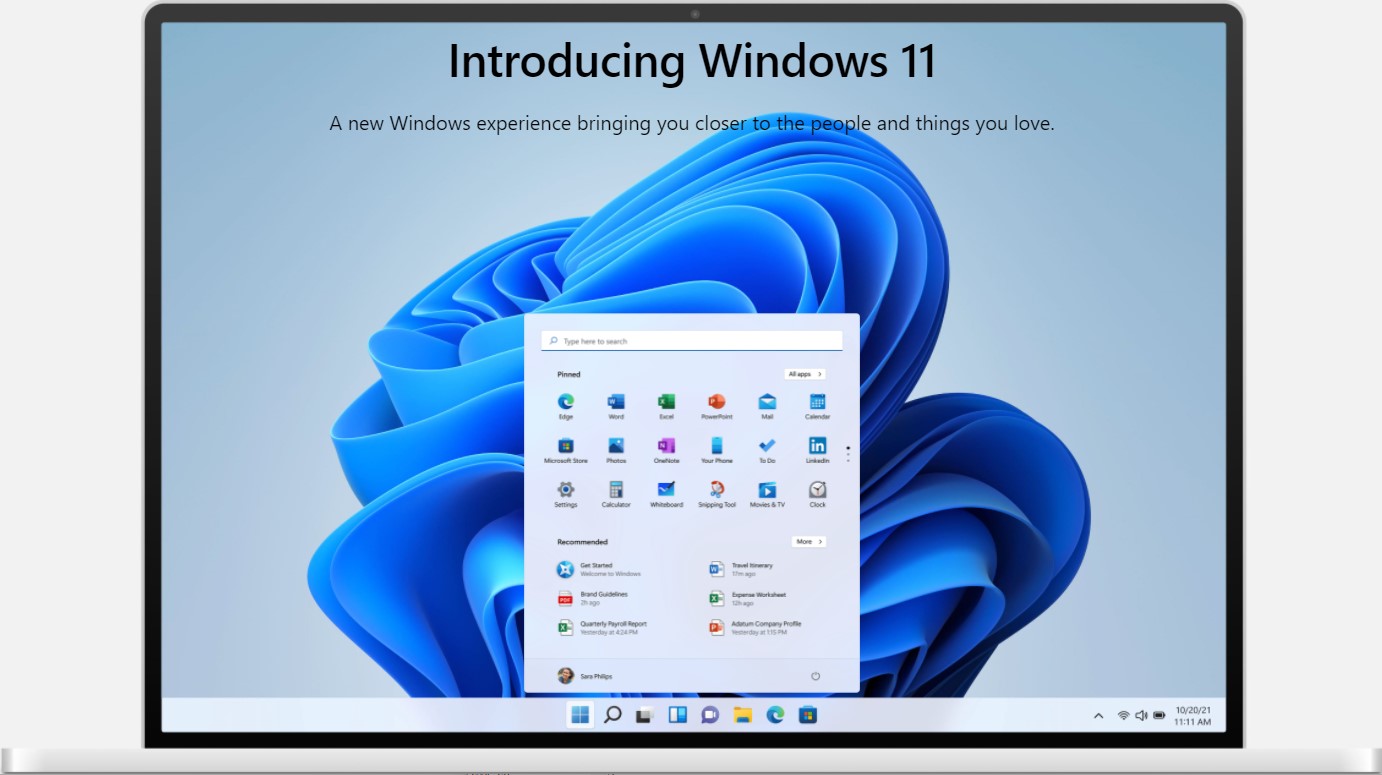[Microsoft 계정 사용 시]
◎ 윈도우키+X를 누르고 설정 클릭
계정 - 사용자 정보 - 계정 설정으로 이동하여
대신 로컬 계정으로 로그인 클릭 후 계정을 생성합니다.




[PIN 로그인에서 암호방식으로 로그인 방식 변경 시]
◎ 윈도우키+X를 누르고 설정 클릭
계정 - 로그인 옵션에서 PIN 제거를 클릭합니다.

[로컬 계정 사용 시]
◎ Administrator 계정 활성화
윈도우키+X를 누르고 Windows 터미널(관리자) 실행
net user Administrator /active:yes 실행

로그아웃 후 Administrator 계정으로 로그인 후


아래 작업 진행
[사용자 계정 변경]
◎ 사용자 계정(netplwiz) 실행
윈도우키+R를 누르고 netplwiz 실행

사용자 이름에서 현재 사용자 계정명 더블클릭 후

일반 탭 - 사용자 이름에서 계정명 변경

그룹 등록 탭에서 관리자 확인 후 적용(표준 사용자이면 관리자 선택 후 적용)

◎ 로컬 사용자 및 그룹(lusrmgr.msc) 실행
윈도우키+R를 누르고 lusrmgr.msc 실행

로컬 사용자 및 그룹(로컬) - 사용자 클릭 후 오른쪽에서 현재 사용자 계정명 클릭 - 마우스 오른쪽 이름 바꾸기 클릭 후 계정명 변경

사용자 계정에서 더블클릭 후 소속 그룹 탭에서 Administrators 확인

Home 버전은 로컬 사용자 및 그룹(lusrmgr.msc) 없기 때문에 github에서 lusrmgr를 다운로드 받아 실행
[사용자 폴더명 변경]
◎ 레지스트리에서 사용자 폴더명 변경
윈도우키+R를 누르고 regedit 실행

HKEY_LOCAL_MACHINE\SOFTWARE\Microsoft\Windows NT\CurrentVersion\ProfileList 하위키(Subkey) 목록에서 S-1-5-21-숫자 중 ProfileImagePath 에 현재 사용 중인 폴더 명을 찾습니다.

더블클릭 후 원하는 이름으로 변경합니다.

◎ 작업관리자 실행
사용자 탭에서 사용자 계정을 로그오프합니다.

◎ Windows 터미널(관리자) 실행
윈도우키+X를 누르고 Windows 터미널(관리자)
C:\Users 디렉토리로 이동 후
C:\Users> ren "현재 이름" "바꿀이름"

[마무리]
Administrator 로그아웃 후 로컬계정으로 로그인 후
◎ Administrator 계정 비활성화
윈도우키+X를 누르고 Windows 터미널(관리자) 실행
net user Administrator /active:no 실행

'IT > Windows' 카테고리의 다른 글
| 외장하드디스크(USB HDD) 절전모드 해제 (0) | 2023.01.09 |
|---|---|
| 윈도우(Windows) 11 원격 데스크톱 (연결 설정 / 포트 변경 / 방화벽 설정 / 연결 방법) (2) | 2022.06.01 |
| 윈도우(Windows) 11 로컬계정으로 설치하기(클린설치) (0) | 2021.10.10 |
| 윈도우(Windows) 11 지원 시스템 최소 사양 (0) | 2021.10.10 |
| 윈도우(Windows) 10 시스템 복원 지점 만들기 (0) | 2021.03.24 |